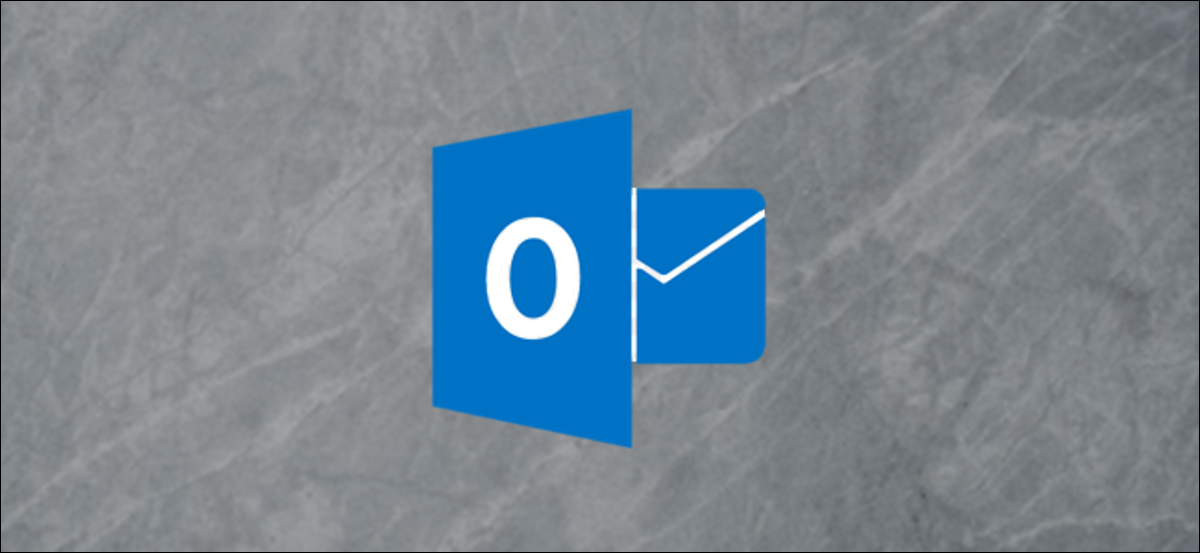
Si recibe un correo electrónico que contiene imágenes vinculadas, Outlook no descarga esas imágenes automáticamente de forma predeterminada. Puede cambiar este comportamiento si lo desea, pero existe el riesgo de hacerlo. Vamos a ver.
Para ser claros aquí, no estamos hablando de mensajes que contienen imágenes como archivos adjuntos o de mensajes en los que el remitente ha insertado imágenes (ya que funcionan de manera muy similar a los archivos adjuntos). Estamos hablando de imágenes que contienen enlaces URL a imágenes alojadas en línea.
Cuando recibe un mensaje que contiene imágenes, Outlook evita la descarga de esas imágenes y le muestra un mensaje en la parte superior del correo.

La razón de esto es que Outlook tiene que descargar estas imágenes de un servidor externo, lo que significa que el servidor (y por lo tanto el remitente) sabrá que su dirección de correo electrónico está «activa» y está siendo monitoreada.
Esto no es un problema para remitentes legítimos como amigos o empresas para las que necesita una dirección de correo electrónico activa (como PayPal, Amazon, etc.), porque está bien que sepan que su correo electrónico funciona. Incluso aquí en How-To Geek, incluimos un píxel de seguimiento en nuestro boletín de noticias para que podamos eliminar a las personas que nunca abren o miran nuestros mensajes porque intentamos activamente asegurarnos de no enviar spam a las personas.
Pero para los spammers reales, es una historia diferente. Si saben que su dirección de correo electrónico está activa, se convertirá en un objetivo más importante para los correos electrónicos no deseados y de suplantación de identidad. Después de todo, una cuenta que se sabe que tiene un humano mirándola es mucho más valiosa para un estafador que una dirección que tal vez nunca la vea un humano.
Sin embargo, incluso peor que los spammers sabiendo que su dirección de correo electrónico es monitoreada por un humano es la posibilidad de que las imágenes contienen un virus o malware. Es un vector de ataque bien conocido y depende de que las personas descarguen la imagen en su computadora.
Entonces, de forma predeterminada, Outlook evita la descarga automática de imágenes, y eso es bueno.
Si hace clic en el mensaje, obtendrá una serie de opciones para lidiar con esto.

La primera opción, «Descargar imágenes», simplemente descargará las imágenes para ese correo electrónico y, si conoce al remitente, probablemente esta sea la opción que elija.
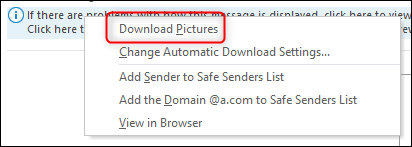
Para permitir que las imágenes se descarguen nuevamente para este usuario, o para cualquier mensaje que provenga de ese dominio, puede elegir «Agregar remitente a la lista de remitentes seguros» o «Agregar el dominio [domain name] a la lista de remitentes seguros ”. En el futuro, Outlook descargará automáticamente imágenes en correos electrónicos de usuarios o dominios en su lista de remitentes seguros.

Si desea ver la imagen pero no a través de su cliente de correo electrónico, tiene la opción de ver el correo electrónico en su navegador.
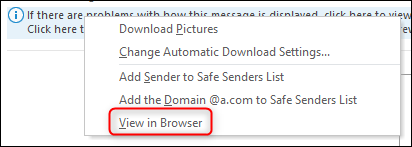
Tu navegador pueden ser un lugar más seguro para ver una imagen potencialmente cargada de malware, pero ¿es usted un investigador de seguridad? ¿No? Entonces no abra un correo electrónico sospechoso en ningún lugar, simplemente elimínelo.
No podemos enfatizar esto lo suficiente: Si recibe un mensaje y cree que podría ser un correo electrónico de phishing o spam peligroso, elimínelo y ejecute un análisis de virus en su computadora. No pierdas el tiempo tratando de abrirlo «de forma segura».
RELACIONADO: ¿Cuál es el mejor antivirus para Windows 10? (¿Windows Defender es lo suficientemente bueno?)
Lo que nos lleva a la opción del menú contextual que hemos ignorado hasta ahora: «Cambiar la configuración de descarga automática».
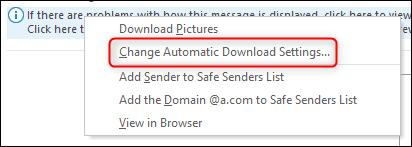
Al hacer clic en esta opción, accederá a la configuración de Descarga automática. También puede llegar allí haciendo clic en Archivo> Opciones> Centro de confianza> Configuración del Centro de confianza.

Luego haga clic en Descarga automática para mostrar la configuración. Estamos interesados en la opción «No descargar imágenes automáticamente en mensajes de correo electrónico HTML estándar o elementos RSS».
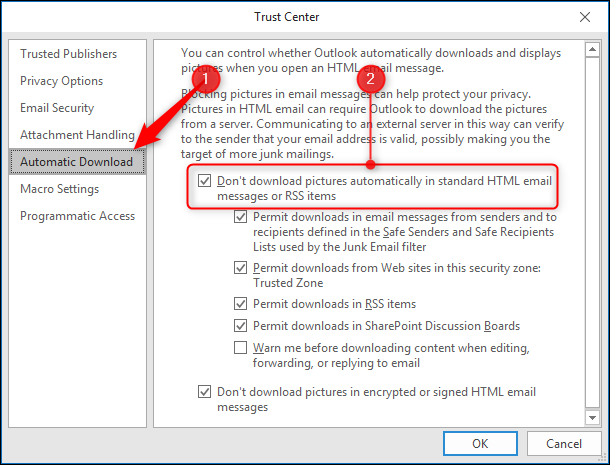
Esta configuración está activada de forma predeterminada y viene con una advertencia adecuada encima.
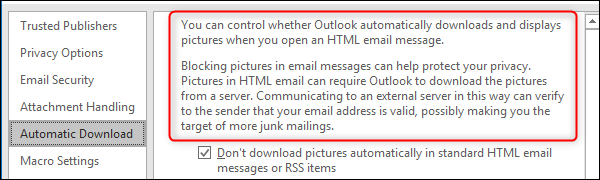
Para ser claros, no estamos abogando por desactivar esta configuración, ya que es una protección invaluable contra el spam y el malware. Sin embargo, si ha cambiado la configuración de correo no deseado hasta Solo listas seguras (donde el correo de cualquier remitente que no esté en su lista de remitentes seguros se considera correo no deseado), puede desactivar esta configuración siempre que no lo haga. t mueva elementos de remitentes desconocidos de su carpeta Correo no deseado a su Bandeja de entrada.
Sin embargo, hay una serie de configuraciones predeterminadas activadas que permiten que las imágenes se descarguen automáticamente de remitentes seguros, sitios web confiables y fuentes RSS, por lo que realmente no es necesario desactivarlo a menos que sus circunstancias sean bastante inusuales.

De nuevo, no recomendamos desactivar esta configuración excepto en circunstancias muy específicas, pero así es como se hace si lo desea.
setTimeout(function(){
!function(f,b,e,v,n,t,s)
{if(f.fbq)return;n=f.fbq=function(){n.callMethod?
n.callMethod.apply(n,arguments):n.queue.push(arguments)};
if(!f._fbq)f._fbq=n;n.push=n;n.loaded=!0;n.version=’2.0′;
n.queue=[];t=b.createElement(e);t.async=!0;
t.src=v;s=b.getElementsByTagName(e)[0];
s.parentNode.insertBefore(t,s) } (window, document,’script’,
‘https://connect.facebook.net/en_US/fbevents.js’);
fbq(‘init’, ‘335401813750447’);
fbq(‘track’, ‘PageView’);
},3000);






